Les langues potentielles sont codées comme le fait Microsoft (2 lettres pour les langues mères, suffixe à 2 lettres pour les variantes d'une langue mère).
QDV7 permet de déclarer deux langues :
❖la langue de l'interface (ruban, messages, onglets et en-têtes natives) par le menu File>Options>Langues ; huit langues natives sont prévues (les disponibles sont en noir). Variables globales : SYS_LANG_UI
❖la langue (de l'état) d'un devis donné dans l'onglet Etats par l'icône Définir la langue. Variables globales : SYS_LANG_Report.
La traduction concerne les en-tête de colonnes (titres), les libellés des lignes de total et certaines colonnes en entier (Description et Unité) ; dans ces derniers cas, QDV7 peut adapter les titres et récupérer des bases de données le texte des cellules dans la langue.
On peut distinguer traduction (le document ou l'état est publié dans une autre langue) et doublure (des colonnes équivalentes figurent en deux langues).
Les titres natifs sont automatiquement traduits quand on passe à une langue native. Nul besoin de ferrmer le devis ; à la place, sélectionner une colonne de la vue des minutes ou de la table d'une base (en mode édition), cliquer sur le menu Administration>Colonnes>Divers>Titres des colonnes par défaut et resélectionner la langue. Alternative : menu contextuel. La langue de la base est mémorisée dans le fichier correspondant.
Au contraire, les en-tête définies par l'utilisateur (colonnes libres) et les libellés saisis sont à traduire par l'utilisateur.
Quel outil utiliser ?
|
|
WBS : Insérer colonnes spéciales Minutes : dans le Gestionnaire de colonnes, Nouveau/Spécial & Insérer champs |
Editeur multilangue (les titres sont déterminés par la langue du devis) |
|
|
|
|
|
Parent |
Description |
Unité |
Description (Lang.) |
Unité (Lang.) |
Colonne libre |
|
|
Saisie manuelle |
Saisie manuelle |
Saisie manuelle |
Pour traduire rapidement plusieurs devis partageant des champs libres, centraliser les libellés dans un fichier Excel. Voir Langue.
Doublure des descriptions et unités dans le WBS étendu
1.Dans le Gestionnaire de champs, sélectionner Nouveau champ>Nouveau champ spécial>Langue
2.sélectionner Description/Unité et la langue
3.cliquer sur OK ; ceci insère la nouvelle colonne à droite.
Traduire des en-tête natives du WBS étendu
Dans le WBS étendu :
1.Passer en mode Edition
2.sélectionner la colonne native désirée
3.effectuer un clic droit et sélectionner Propriétés
4.effacer le libellé d'origine ; ceci donne accès au bouton Par défaut
5.saisir le nouveau libellé
6.OU cliquer sur Par défaut, sélectionner un des libellés proposés et modifier le nom réservé (enlever aussi le signe =).
Traduire les en-tête du WBS, de la vue des minutes et de l'état à l'aide de l'éditeur multi-langues
EDITION
Les Noms de champ, Noms Parent et Noms d'en-tête secondaire du gestionnaire de champs peuvent être traduites à l'aide de l'éditeur multi-langues incorporé.
Pour les champs natifs, ils sont déjà traduits dans les langues natives ; il appartient à l'utilisateur d'enrichir le dictionnaire du devis. Ceci s'applique aussi aux jeux personnalisés :
Champs & jeux |
Natif |
Libre |
Langues |
|
|
Native |
par défaut |
par l'utilisateur |
Supplémentaire |
par l'utilisateur |
par l'utilisateur |
Applicabilité : WBS, Minutes, Etats, Table d'index d'une base (sauter l'étape 1, choisir une description).
Outil : barre Administration>groupe Organisation>icône Gestionnaire de champs
1.Dans la fenêtre Gestionnaire de colonnes, sélectionner l'onglet Champs libres ou l'onglet Champs natifs
2.dans une ligne, faire un clic droit sur le nom du champ, et sélectionner Editeur multi-langues ; la fenêtre LocalizeUserStrings apparaît avec le nom d'origine au regard de la langue dans laquelle le champ a été créé, ainsi que les traductions déjà saisies par l'utilisateur
3.répéter l'étape précédente pour le nom parent et les autres lignes
4.cliquer sur Ok ; ceci stocke les nouvelles traductions
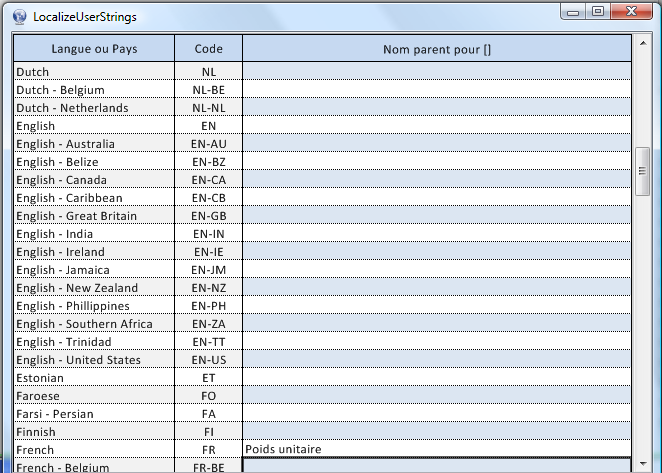
Nota
- On peut utiliser des formules avec comme operandes des noms de champs qu'on trouve dans le gestionnaire
- Toutes les instances d'un nom de parent doivent être traduites.
AFFICHAGE DANS LE DEVIS
Ces traductions se propagent dans le devis :
❖aussitôt pour la langue en vigueur
❖pour les autres, il faut changer la langue dans les options, puis redémarrer.
En l'absence de traduction, QDV7 adopte le nom en anglais aussi bien dans l'interface que dans le dictionnaire ; s'il n'existe pas, il adopte le dernier nom utilisé.
Quand l'éditeur contient au moins une traduction pour un champ, QDV7 remplace le titre dans l'en-tête correspondante par une formule MULTILANG pour s'adapter automatiquement à la langue de l'interface (menu contextuel Titres des colonnes natifs (multilangue)). Ceci s'applique dans le WBS étendu.
AFFICHAGE DANS L'ETAT
Il suffit de sélectionner la colonne, cliquer sur Langage>Définir la langue>Toutes les langues, et sélectionner la langue désirée ; par suite, le titre est traduit dans cette langue; pour voir la formule, cliquer sur un bouton d'édition de pages.
Pour les minutes, il faut en plus cliquer sur Titres des colonnes natifs (multilangue) ; pour vérifier la langue, faire un clic droit et sélectionner Gestionnaire de noms.
Pour revenir à la langue de l'interface, cliquer sur Charger état>Etat par défaut.
Traduire les libellés d'une feuille à l'aide d'une formule
Pour passer facilement une feuille dans une autre langue et stocker les traductions, mettre une formule dans chaque cellule à traduire.
Dans une feuille prédéfinie, passer d'abord en mode édition.
Pour tous les libellés libres à traduire d'un coup, utiliser une formule dont la syntaxe est similaire à celle de la fonction IF :
=MULTILANG(SYS_LANG_UI;"{<code langue 1>}<texte 1>";"{<code langue 2>}<texte 2>")
SYS_LANG_UI est la langue courante du devis (avec les restrictions vues ci-avant). Voir Variables globales.
< code langue i>}<texte i>, i=1 à 2, sont les deux versions insérées par l'utilisateur.
Pour rafraîchir la feuille, cliquer sur le bouton Recalculer tout : la formule sélectionne le texte i convenable selon la valeur de la variable SYS_LANG_UI.
NOTA
- Cette formule ne peut pas être utilisée dans le gestionnaire de champs, ni dans le WBS condensé
- Pour afficher la langue courante de l'interface, saisir la formule =SYS_LANG_UI dans une cellule vide.
Doublure des descriptions et unités des minutes à l'aide de colonnes spéciales
Les descriptions et unités saisies dans les minutes peuvent être "doublées" dans une autre langue.
Les colonnes spéciales sont créées et insérées comme colonnes libres.
CREATION
1.Comme décrit en Créer des champs libres spéciaux, sélectionner Colonnes spéciales >Colonnes de languages : une boîte de dialogue s'ouvre
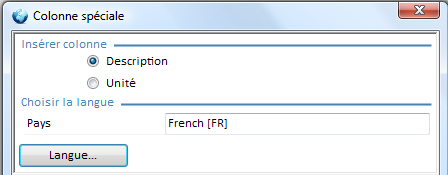
2.cocher Langue de la description ou Langue de l'unité selon la colonne localisée à insérer dans les minutes
3.cliquer sur Langue et sélectionner la langue parmi les langues de l'interface
4.cliquer sur OK : un champ Description/Unité suivi du code de la langue se crée (identifiant sur fond grisé) ; les autres attributs peuvent être ajustés.
INSERTION
1.Sélectionner la colonne après la colonne Description/Unité (par exemple)
2.cliquer sur Ajouter colonne(s) (alternative : faire un clic droit et sélectionner Insérer colonne)
3.sélectionner le champ Description/Unité <code langue> : la colonne s'insère
4.remplir cette colonne en traduisant la colonne homologue.
Nota :
- Les langues supplémentaires sont présentées à l'utilisateur qui a créé les colonnes spéciales
- La fonction Rechercher ignore les colonnes spéciales
- Cette procédure s'applique également aux bases de données. Voir Créer des champs libres à comportement personnalisé
- Dans le visionneur d'articles en base, les colonnes dans les langues supplémentaires peuvent être masquées
Doublure des descriptions et unités dans le WBS à l'aide de colonnes spéciales
CREATION ET INSERTION
1.Passer en mode édition (voir Actions)
2.sélectionner la colonne après la colonne Description/Unité (par exemple)
3.faire un clic droit et sélectionner Insérer colonne spéciale>Langues
4.cocher Description/Unité et sélectionner la langue ; cliquer sur OK pour insérer la colonne
5.remplir cette colonne en traduisant la colonne homologue
6.cliquer sur Affichage>Afficher>Examiner et rafraîchir : la ligne Sous-total se remplit automatiquement dans la nouvelle colonne (si la langue n'est pas native, la langue de l'interface est utilisée) et l'aspect de la nouvelle colonne s'aligne sur celui de la colonne homologue :
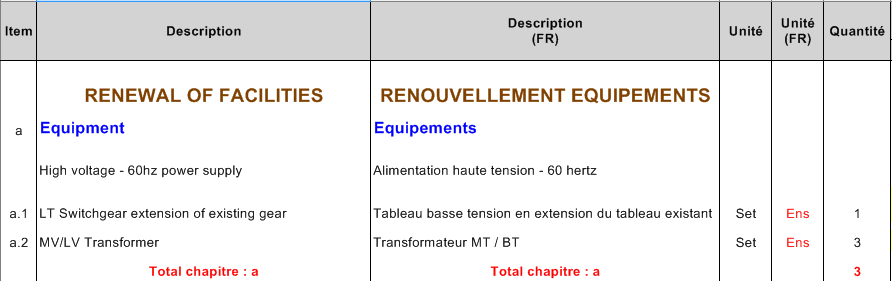
Convertir les champs numériques en lettres
Ceci est utilise en particulier dans les marchés publics.
La formule de base est :
=NUM2WORDS(C10;"<code langue>")
"<code langue>" est facultatif ; il n'est nécessaire que si l'on est susceptible de changer la langue courante de l'interface ; alors faire référence à une autre cellule remplie avec la formule =SYS_LANG_UI
Une langue non native peut être saisie, mais QDV7 la remplace par EN.
Diverses utilisations sont possibles :
❖directement dans une cellule (ne PAS la mettre au format texte : elle s'y mettra automatiquement) : pour le détail de la syntaxe, cliquer sur le lien qui suit
❖Consommation des variables : dans la formule, les arguments sont séparés par des points-virgules et encadrés par des apostrophes
et, pour la publication,
❖Les variables dans la publication : champ de fusion
❖Construire un document maître (modèle) : dans le patron WBS et Minutes du modèle Word, les arguments sont séparés par des virgules et n'ont pas besoin d'apostrophes.
NOTA La formule fonctionne aussi avec une constante numérique comme premier argument.